Waarschuwing: op sommige iOS-apparaten begint het aftellen om de functie SOS-noodoproep te activeren wanneer u deze combinatie veel langer vasthoudt. Als het SOS-pictogram wordt vervangen door een afteltimer, laat u de knoppen gewoon los. Je hebt ze al lang genoeg vastgehouden om de sysdiagnose te activeren.
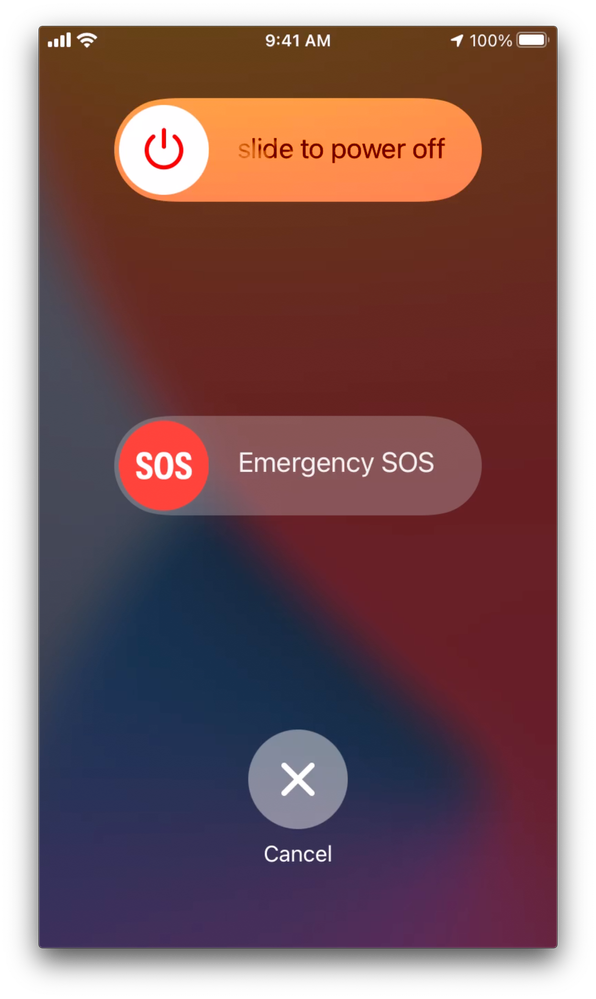 Screen_Shot_2021-06-09_at_4.44.21_PM.png
Screen_Shot_2021-06-09_at_4.44.21_PM.png
2. Het probleem reproduceren/normaal uitvoeren
Nadat de sysdiagnose is gestart, voert u het apparaat uit zoals gewoonlijk of zoals u deed toen u het probleem opmerkte.
3. Navigeer naar Analytics
Navigeer naar Instellingen > Privacy > Analyses en verbeteringen.
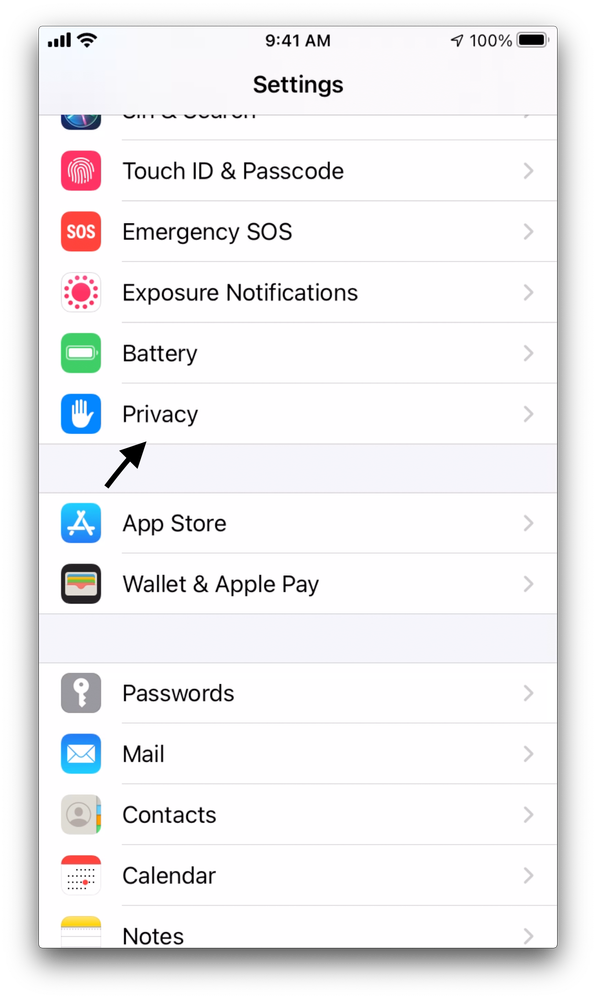 Screen_Shot_2021-06-09_at_5.05.27_PM.png
Screen_Shot_2021-06-09_at_5.05.27_PM.png
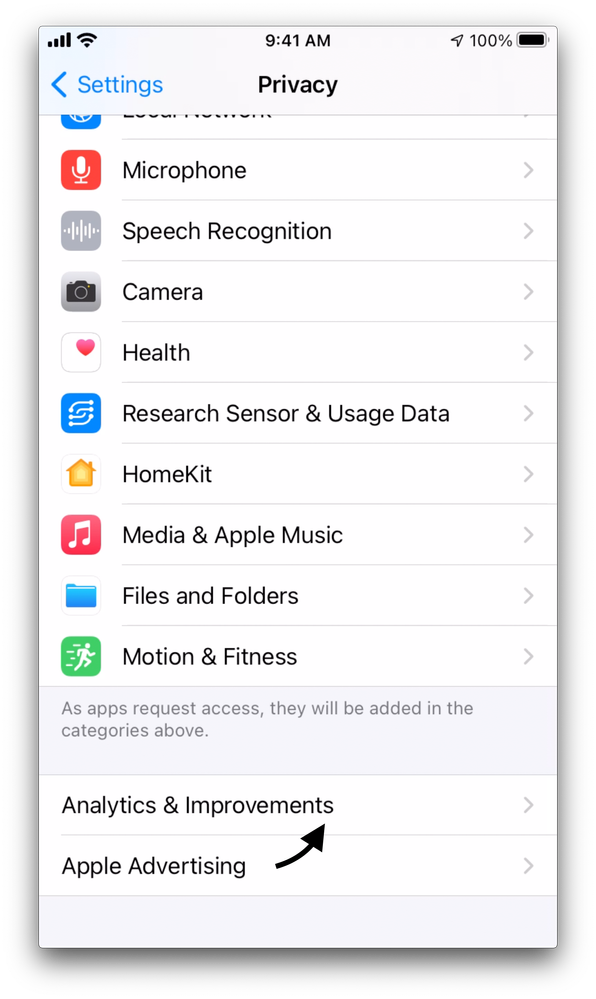 Screen_Shot_2021-06-09_at_5.06.01_PM.png
Screen_Shot_2021-06-09_at_5.06.01_PM.png
4. Open Analytics-gegevens
Selecteer Analytics-gegevens.
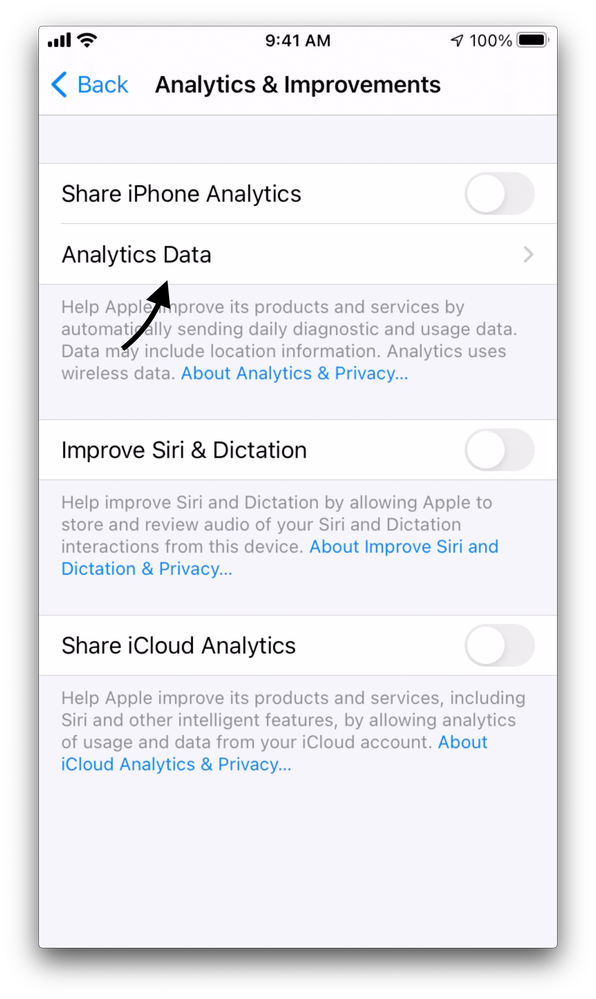 Screen_Shot_2021-06-09_at_5.06.57_PM.png
Screen_Shot_2021-06-09_at_5.06.57_PM.png
5. Sysdiagnose-bestand zoeken en selecteren
Dit biedt u een grote lijst met bestanden. Scroll naar beneden totdat u een bestand ziet dat begint met sysdiagnose_ en de datum. Als er meer dan één is, selecteert u de meest recente.
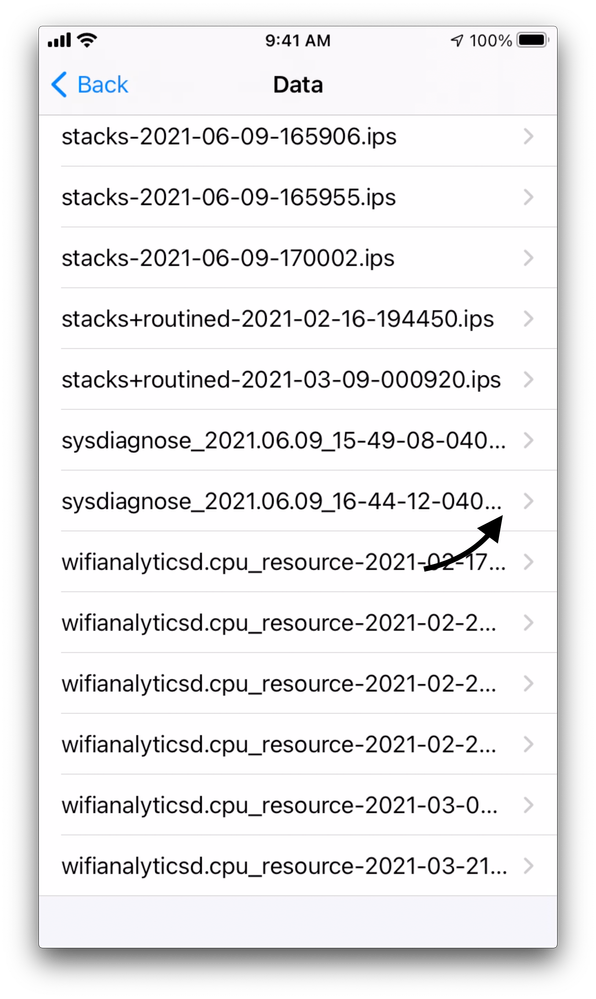 Screen_Shot_2021-06-09_at_5.08.06_PM.png
Screen_Shot_2021-06-09_at_5.08.06_PM.png
6. Deel het bestand om het terug naar uw apparaat te krijgen
Klik op het pictogram Delen in de rechterbovenhoek. Hiermee wordt het dialoogvenster Besturingselementen delen geopend.
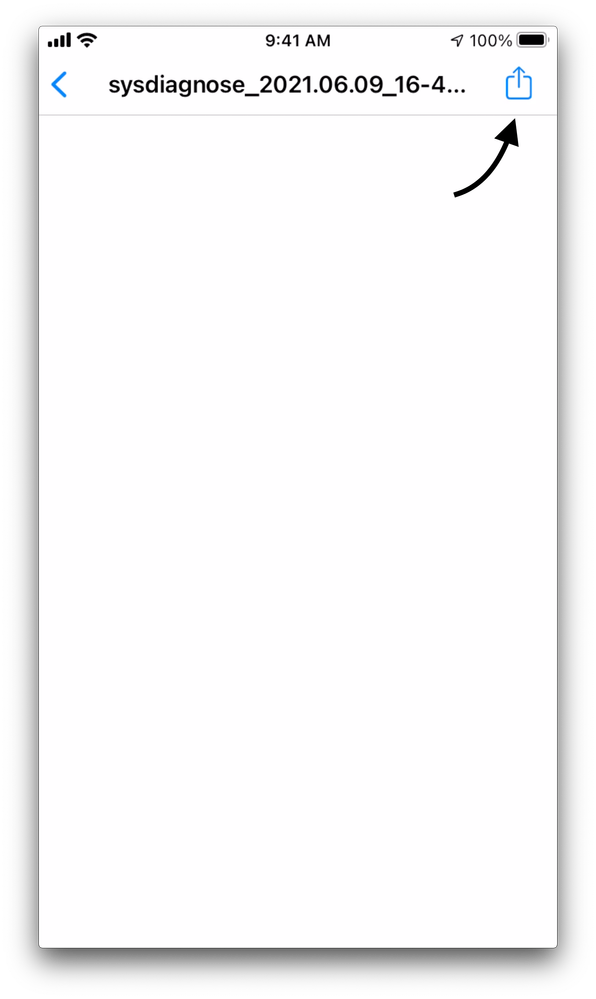 Screen_Shot_2021-06-09_at_5.09.07_PM.png
Screen_Shot_2021-06-09_at_5.09.07_PM.png
Vanaf hier kunt u de bestanden naar uw systeem krijgen op welke manier dan ook die het beste voor u werkt. Het bestand is meestal erg groot en daarom te groot voor e-mail. Airdrop is de meest handige manier om de grote bestanden te verwerken.
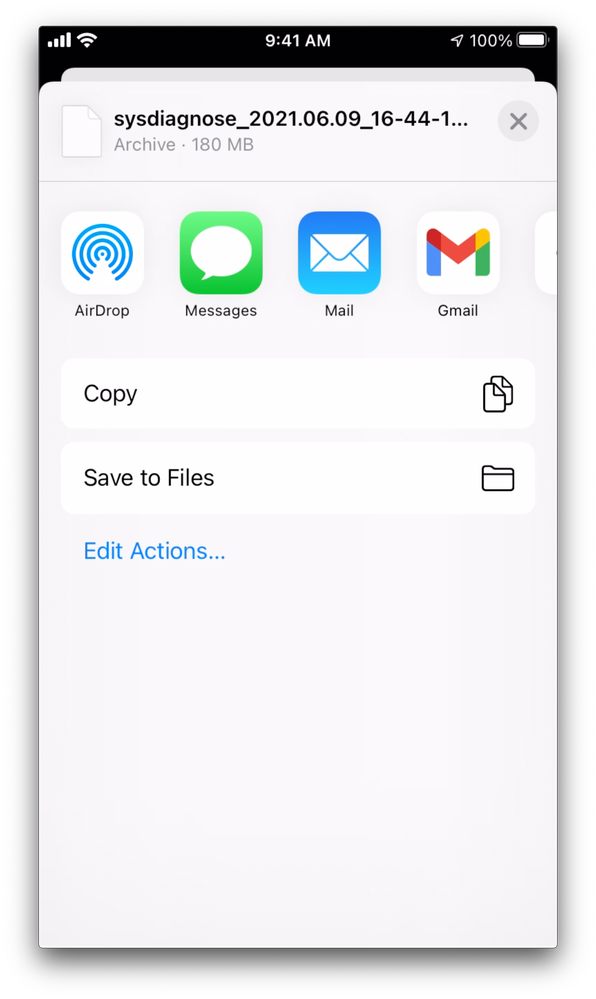 Screen_Shot_2021-06-09_at_5.09.42_PM.png
Screen_Shot_2021-06-09_at_5.09.42_PM.png
7. Upload de bestanden naar Umbrella
Nadat het bestand op uw computer staat, uploadt u het naar de link die de Umbrella Support-technologie heeft verstrekt.


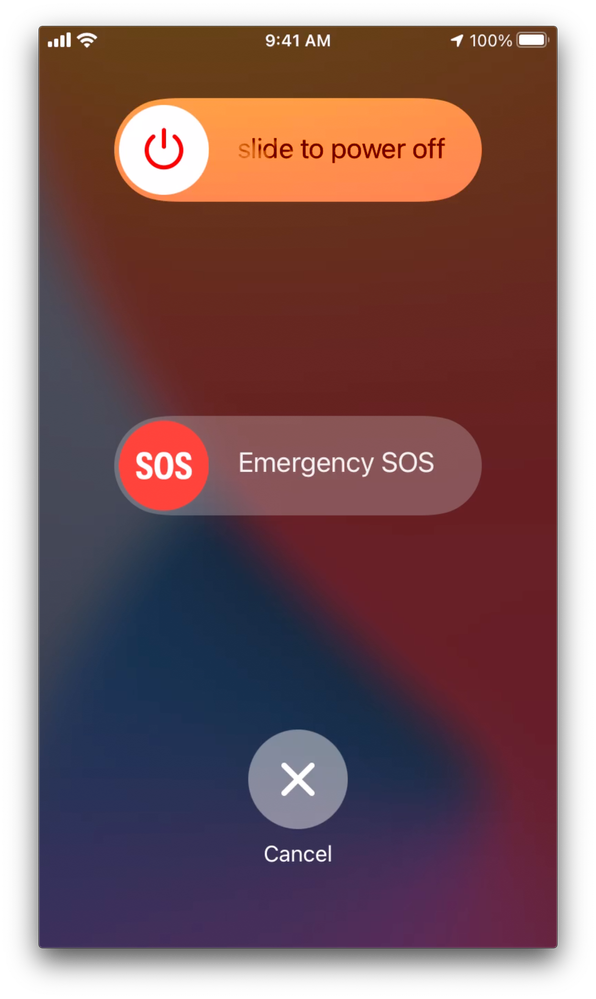
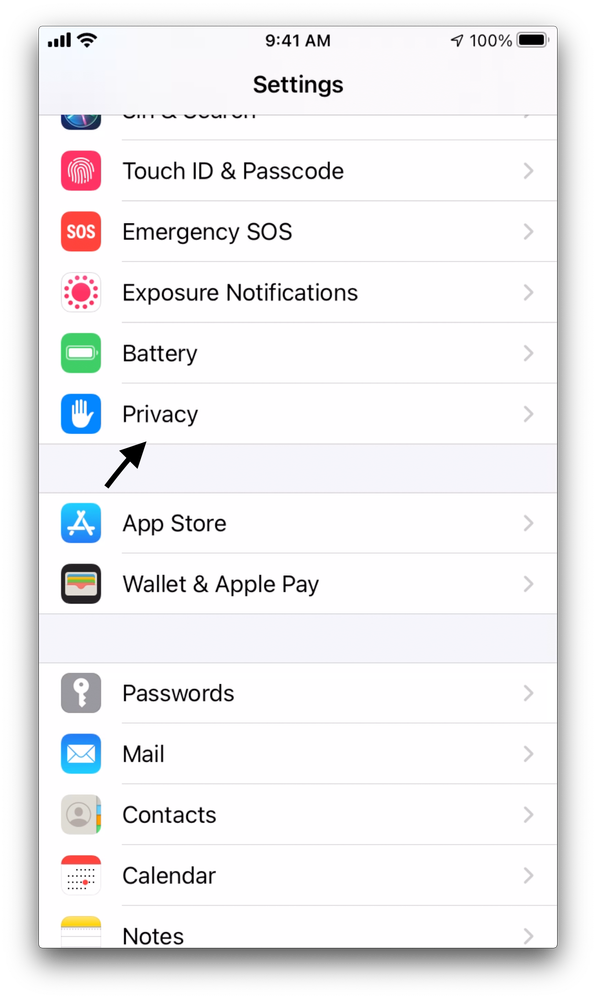
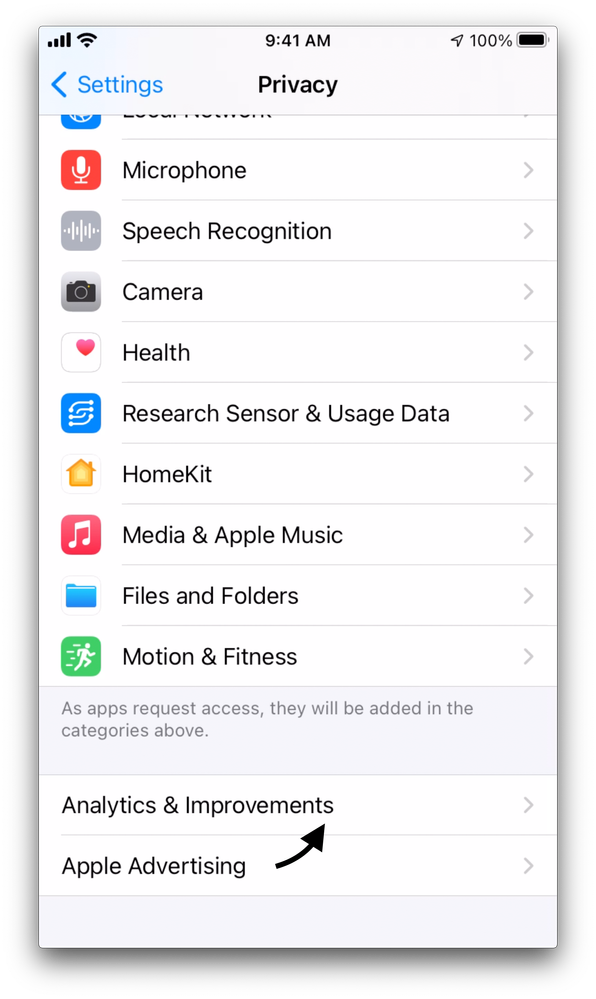
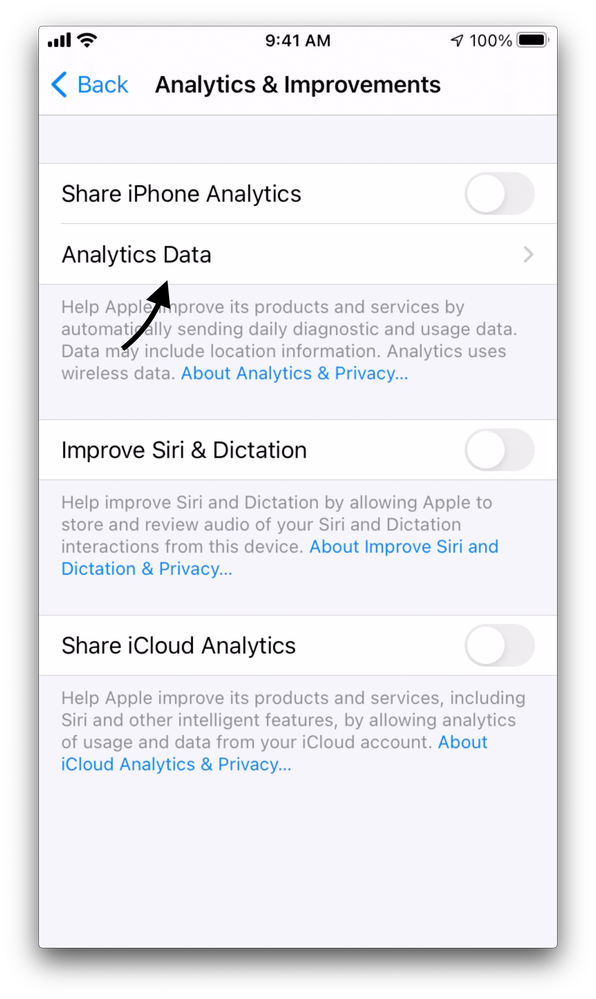
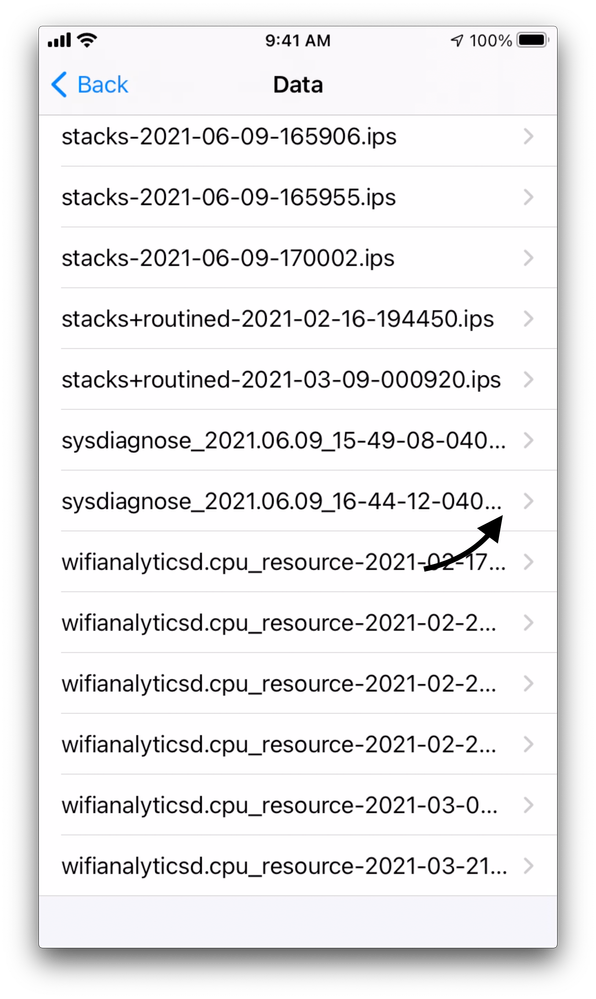
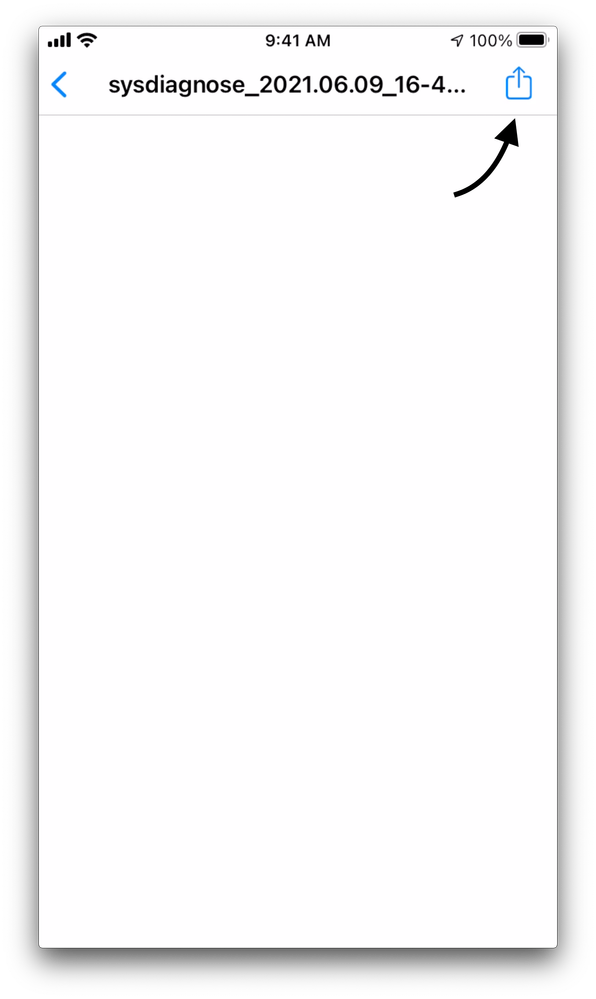
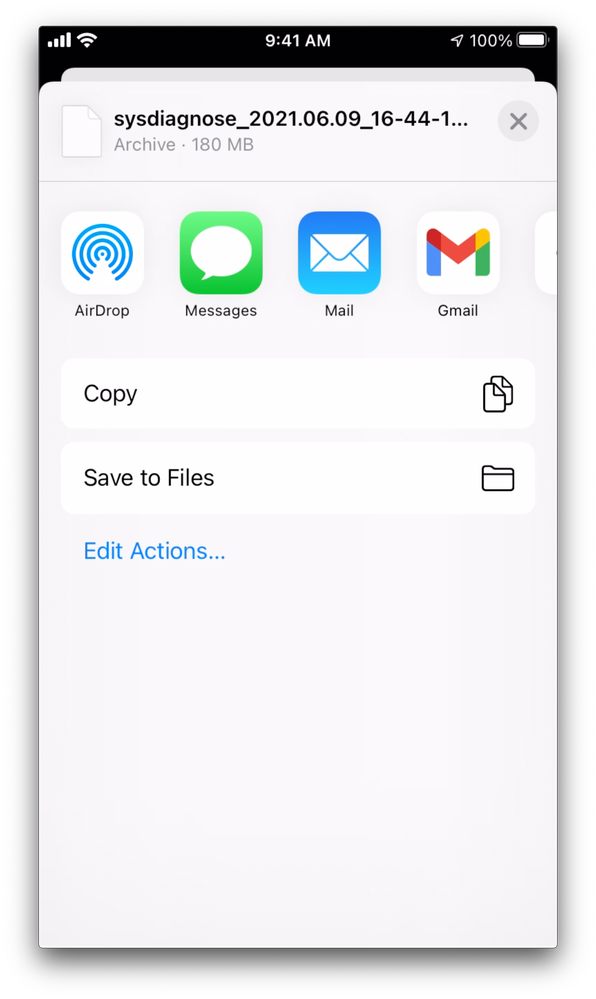
 Feedback
Feedback